Korjaa Sinun on päivitettävä Adobe Flash Player
Sekalaista / / November 28, 2021
Korjaus Sinun on päivitettävä Adobe Flash Player: Flash saattaa olla poissa pelistä, mutta silti jotkut sovellukset käyttävät sitä, joten sen kanssa voi olla vähän ongelmia. Yksi tällainen ongelma on, kun näkyviin tulee ponnahdusviesti, jossa sanotaan, että sinun on päivitettävä flash-soitin, ja vaikka päivität Flashin, viesti ei silti katoa. Nyt tämä ongelma tulee ärsyttäväksi, koska aina, kun yrität käyttää selainta, näet uudelleen ponnahdusikkunan. Mutta älä huoli, olemme koonneet muutamia menetelmiä, jotka voivat auttaa sinua korjaamaan tämän ongelman.
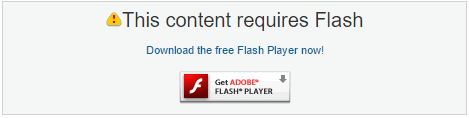
Sisällys
- Korjaa Sinun on päivitettävä Adobe Flash Player
- Tapa 1: Asenna Flash Player uudelleen
- Tapa 2: Ota Shockwave Flash käyttöön Firefoxissa
- Tapa 3: Muuta Flash Playerin tallennusasetuksia
Korjaa Sinun on päivitettävä Adobe Flash Player
Varmista luo palautuspiste vain siltä varalta, että jokin menee pieleen.
Tapa 1: Asenna Flash Player uudelleen
1.Paina Windows Key + X ja valitse sitten Ohjauspaneeli.

2. Napsauta nyt Poista asennus Ohjelmat-kohdasta.

3.Etsi Adobe Flash Player luettelossa, napsauta hiiren kakkospainikkeella ja valitse Poista asennus.
4.Mene tänne ja lataa Flash Playerin uusin versio (muista poistaa Erikoistarjoukset-kohdan valinta).

5. Kun olet ladannut, kaksoisnapsauta asennustiedostoa asenna Adobe Flash Player.
6. Suorita asennus loppuun noudattamalla näytön ohjeita.
7. Kun olet valmis, käynnistä tietokone uudelleen tallentaaksesi muutokset.
Tapa 2: Ota Shockwave Flash käyttöön Firefoxissa
1.Sisään Firefox klikkaa Valikko ja valitse sitten Työkalut.
2. Valitse Työkalut-kohdasta Plugins ja sitten Päivitä Shockwave Flash napsauttamalla Päivitä.
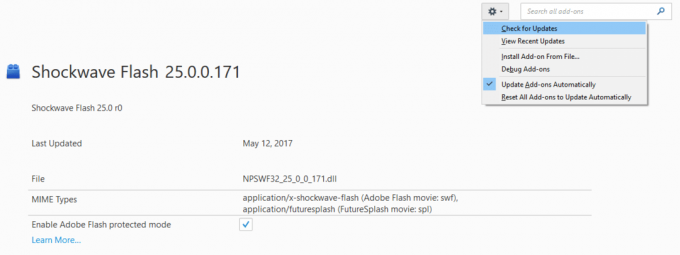
3. Varmista seuraavaksi, että se on aktiivinen asettamalla sen arvoksi Aina aktiivinen Shockwave Flash -kohdan vieressä olevasta pudotusvalikosta.
4. Käynnistä tietokoneesi uudelleen tallentaaksesi muutokset ja katsoaksesi, pystytkö siihen Korjaa Sinun on päivitettävä Adobe Flash Player.
Tapa 3: Muuta Flash Playerin tallennusasetuksia
1.Mene tänne muuttaaksesi Flash Playerin tallennusasetuksia.
2. Varmista seuraavaksi, että seuraavat ominaisuudet on merkitty rastilla:
Salli kolmannen osapuolen Flash-sisällön tallentaa tietoja tietokoneellesi
Tallenna yleiset Flash-komponentit latausaikojen lyhentämiseksi

3. Nosta nyt liukusäädintä kohtaan lisää tallennustilaa.
4. Jälleen mene tänne muuttaaksesi verkkosivustojen käyttöoikeuksia.
5. Valitse seuraavaksi sivusto, jolla on ongelmia ja merkitse Salli aina.
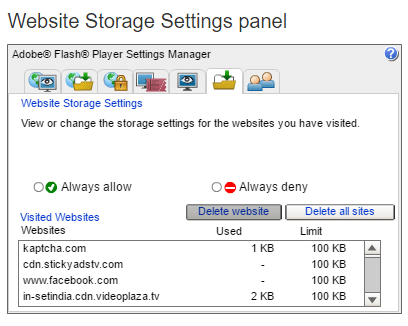
6.Käynnistä tietokoneesi uudelleen tallentaaksesi muutokset.
Siinä se, olet onnistunut Korjaa Sinun on päivitettävä Adobe Flash Player mutta jos sinulla on vielä kysyttävää tästä oppaasta, kysy heiltä kommenttiosiossa.



